ขั้นตอนการติดตั้ง DECO ด้วยตัวเอง
ขั้นตอนการติดตั้ง DECO ด้วยตัวเอง
https://www.tp-link.com/th/support/faq/2464/
หมายเหตุ: เพื่อให้แน่ใจว่ากระบวนการติดตั้งสามารถดำเนินการได้อย่างราบรื่นโปรดปิดการใช้งานโหมดประหยัดพลังงานบนโทรศัพท์
Deco สามารถตั้งค่าได้ผ่านแอพ Deco ซึ่งมีให้บริการบน Android และ iOS
1. เปิดแอพ Deco
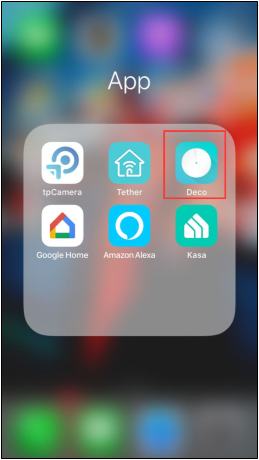
2. เข้าสู่ระบบหรือแตะ“ Sing Up” เพื่อตั้งค่า TP-Link ID
หมายเหตุ: หากคุณมีบัญชี TP-Link Cloud คุณสามารถเข้าสู่ระบบด้วยบัญชีของคุณ เลือกที่ (Log In)
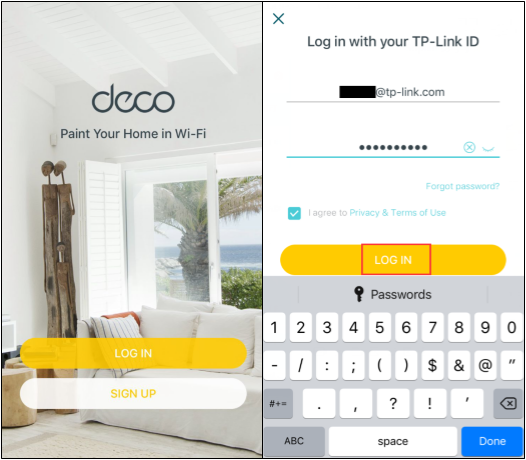 3. แตะ “ Let's Begin” เลือกไอคอน Deco ตามหมายเลขรุ่น Deco ของคุณ
3. แตะ “ Let's Begin” เลือกไอคอน Deco ตามหมายเลขรุ่น Deco ของคุณ
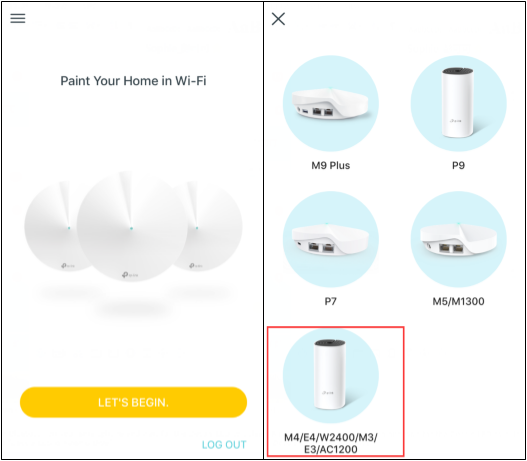
4. เอาอุปกรณ์ทุกอย่างออกจากกล่องเสร็จเรียบร้อยแล้วให้คลิก “ ถัดไป”
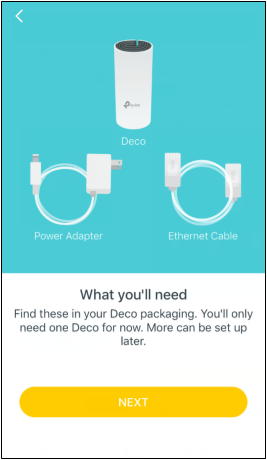
5. ปิดโมเด็มของคุณและถอดแบตเตอรี่สำรองออก(ถ้ามี)แล้วแตะ “ ถัดไป”
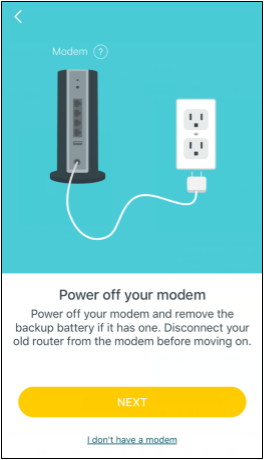
6. เชื่อมต่อ Deco ของคุณเข้ากับโมเด็มของคุณผ่านสายแลน และเปิดอุปกรณ์ทั้งสอง แตะ “ ถัดไป” เมื่ออุปกรณ์ทั้งคู่เปิดเสร็จเรียบร้อย
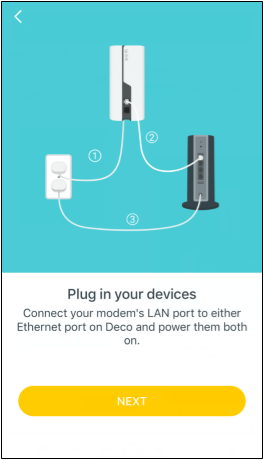
7. รอให้ไฟ 'Internet' บนโมเด็มของคุณเป็นสีเขียวจากนั้นแตะ “ Internet LED is stable”
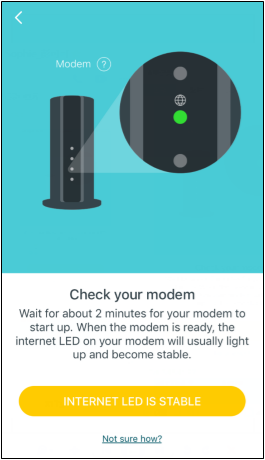
8. รอให้ไฟ LED ของ Deco กะพริบเป็นสีน้ำเงิน และแตะที่ “ Deco LED is Pulsing Blue”
หมายเหตุ: หากไฟ LED ไม่กะพริบเป็นสีฟ้าให้กดปุ่ม RESET ที่ด้านล่างของเครื่องเป็นเวลาหนึ่งวินาทีไฟ LED จะเปลี่ยนเป็นสีเหลือง เพียงแค่รอประมาณ 2 นาทีจนกว่าไฟ LED จะเปลี่ยนเป็นสีน้ำเงินแล้วดำเนินต่อไป
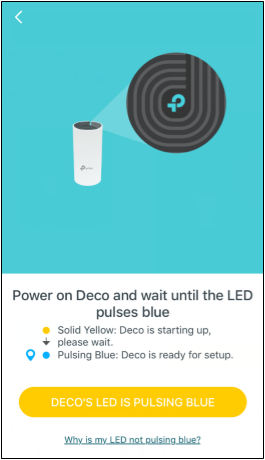
9. ไปที่การตั้งค่า> หน้า Wi-Fi บนโทรศัพท์ของคุณเชื่อมต่อกับ SSID เริ่มต้นของ Deco ซึ่งอยู่บนป้ายด้านล่าง
(เช่น Deco_XXXX) จากนั้นกลับไปที่แอพ Deco คลิกที่“ I have connested ” แอป Decoจะแสดง“ Looking for Deco” และ Found in
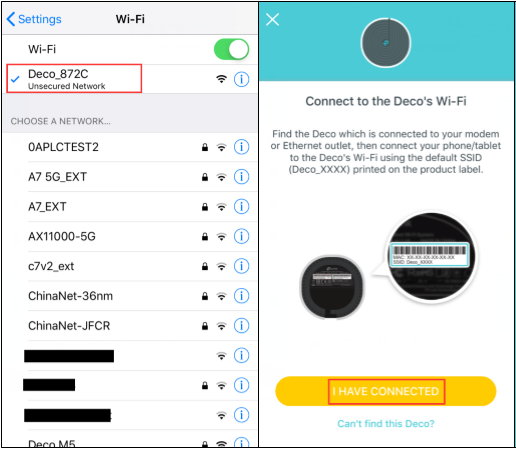
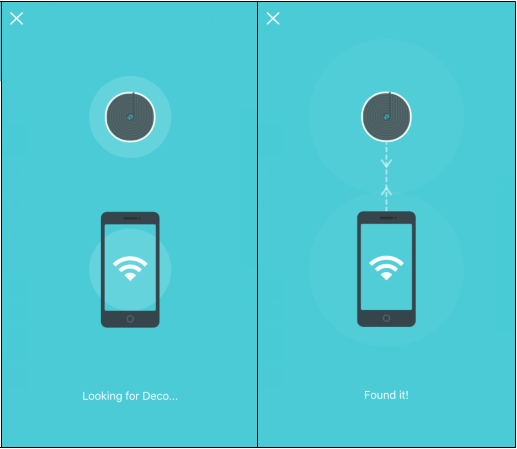
10. กำหนดสถานที่ตั้งให้ DECO ของคุณ
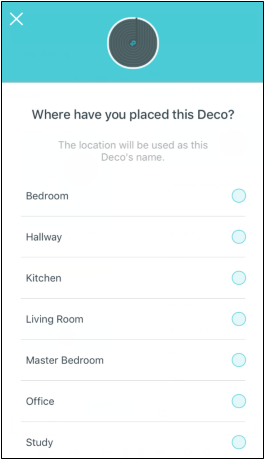
11. Deco จะตรวจจับประเภทการเชื่อมต่ออินเทอร์เน็ตที่ ISP กำหนดให้การเชื่อมต่ออินเทอร์เน็ตมี 3 ประเภท: Dynamic IP, PPPOE และ Stastic IP หากคุณไม่สามารถยืนยันข้อมูลนี้ติดต่อ ISP ของคุณเพื่อตรวจสอบ
หาก ISP ของคุณมีการตั้งค่า VLAN ให้กรอกข้อมูล VLAN จากนั้นแตะที่ “ NEXT
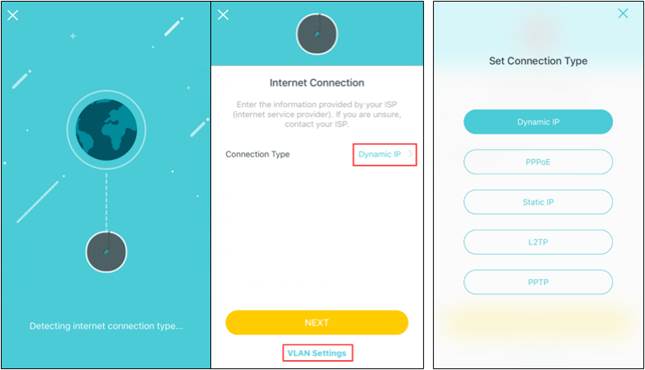
12. สร้างชื่อ Wi-Fi และรหัสผ่านจากนั้นเชื่อมต่อโทรศัพท์ของคุณเข้ากับเครือข่าย Wi-Fi ใหม่คลิกที่ “ NEXT”
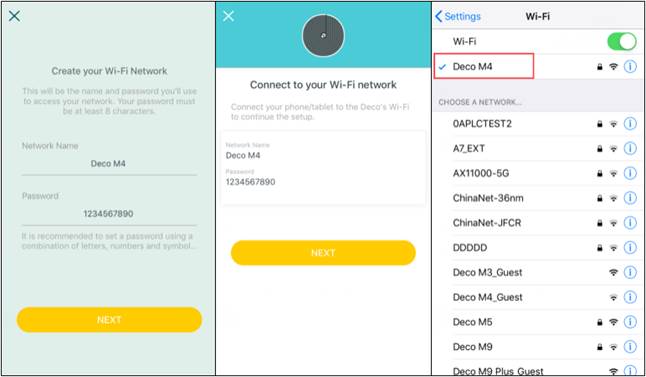
13. แอพ Deco จะพบ Deco M4 อีกครั้ง
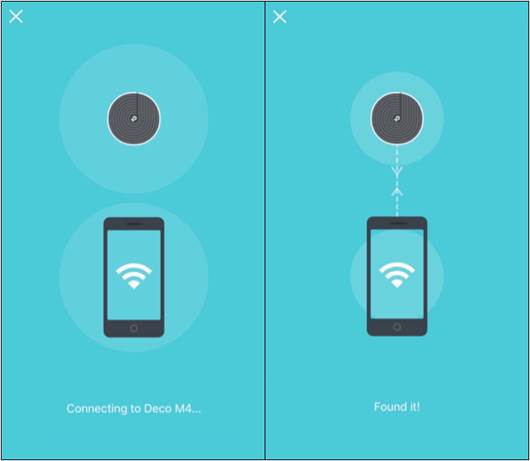
14. DECO จะทดสอบการเชื่อมต่ออินเทอร์เน็ตและจากนั้นจึงเสร็จสิ้นขั้นตอนการตั้งค่า คุณสามารถเลือก “ฉันเสร็จแล้ว”( I am done for now) หรือเพิ่มDecoตัวไป(Add another Deco)
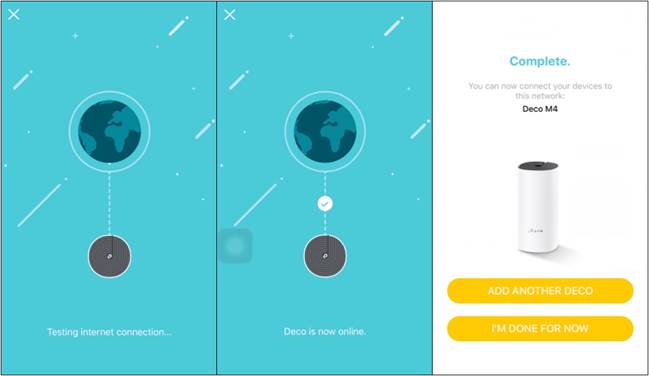
คำถามที่พบบ่อยนี้มีประโยชน์หรือไม่?
ความคิดเห็นของคุณช่วยปรับปรุงเว็บไซต์นี้
_Overview_normal_20211225093343a.png)
_normal_20230201014412u.png)
